
TeamViewer - является одной из самых популярных и простых программ удаленного доступа (remote administration). Она завоевала доверие пользователей и администраторов, о чем говорит тот факт, что ее использует в своих целях более 1,5 миллиардов человек по всему миру.
Что такое teamviewer и для чего он нужен?
Программа применяется для удаленного управления компьютерами и оказания онлайн IT помощи через интернет или локальную сеть. После подключения к удаленному ПК, пользователь может работать, словно сидит за ним. Можно обслуживать сотни компьютеров, которые находятся в любой точке мира, не выходя из дома.
В качестве аналога рассмотрите Ammy admin.
Установка TeamViewer
Скачайте дистрибутив программы на русском языке с официального сайта по ссылкам ниже. Запустите загруженный файл. С установкой проблем не должно возникнуть даже у начинающего пользователя.
Для личного \ бесплатного использования отметьте:
- "Как вы хотите продолжить?" - укажите "Установить" или "Запустить" (для разового применения).
- "Как вы хотите использовать TeamViewer?" - отметьте "личное/некоммерческое использование",
Нажмите "Принять-завершить".
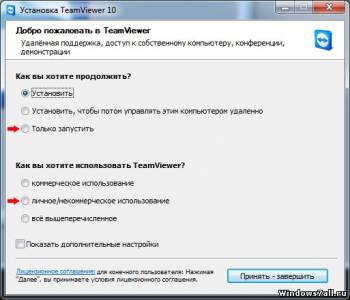
Настройки приложения
Для не коммерческого использования, не требуется дополнительных настроек.
Для профессионального применения платной версии (требуется лицензионный ключ), есть большое количество настроек: автозагрузка вместе с запуском Windows, прокси, постоянный пароль, настройка микрофона и веб камеры…

Как работать
Программа является интуитивно и визуально очень простой и ее можно использовать для:
- удаленного управления другим компьютером;
- разрешения на управление своим компьютером;
- общения голосом и видео конференций;
- обмена данными между компьютерами.
Для удаленного подключения к другому ПК, нужно:
- Запустить на обоих компьютерах одинаковую версию программы.
- В главном окне программы нужно ввести ID партнера (индивидуальный номер компьютера, к которому происходит подключение), предварительно узнав его у хозяина компьютера, выбрать тип подключения (удаленное управление или передача файлов).
- Нажать кнопку "Подключиться", при этом система запросит пароль (4 цифры), которые также должен сообщить вам удаленный абонент.
- Если все сделано верно, то вы увидите рабочий стол компьютера, к которому осуществлялось подключение.
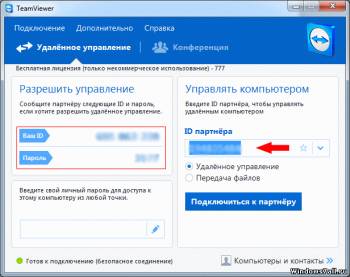
Для предоставления управления своим компьютером нужно передать свои ID и пароль.
Скачать ТимВивер для Windows 7, 8, 10 бесплатно на русском языке:

| 

